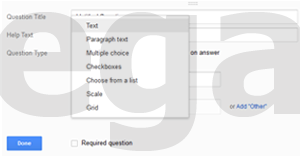Siapa Sebenarnya Joko Widodo itu?
Ir. H. Joko Widodo (lahir di Surakarta, 21 Juni 1961; umur 52 tahun) atau yang lebih akrab dipanggil Jokowi, adalah Gubernur DKI Jakarta terhitung sejak tanggal 15 Oktober 2012. Ia merupakan gubernur ke-16 yang memimpin ibu kota Indonesia.
Masa Kecil Jokowi.
Joko Widodo lahir dari pasangan Noto Mihardjo dan Sujiatmi Notomiharjo. Sebelum berganti nama, Joko Widodo memiliki nama kecil Mulyono. Dengan kesulitan hidup yang dialami, ia terpaksa berdagang, mengojek payung, dan jadi kuli panggul untuk mencari sendiri keperluan sekolah dan uang jajan. Saat anak-anak lain ke sekolah dengan sepeda, ia memilih untuk tetap berjalan kaki. Mewarisi keahlian bertukang kayu dari ayahnya, ia mulai pekerjaan menggergaji di umur 12 tahun. Penggusuran yang dialaminya sebanyak tiga kali di masa kecil mempengaruhi cara berpikirnya dan kepemimpinannya kelak setelah menjadi Walikota Surakarta saat harus menertibkan pemukiman warga
Masa Kuliah dan Berwirausaha.
Dengan performa akademis yang dimiliki, ia diterima di Jurusan Kehutanan, Fakultas Kehutanan Universitas Gajah Mada. Kesempatan ini dimanfaatkannya untuk belajar struktur kayu, pemanfaatan, dan teknologinya.
Selepas kuliah, ia bekerja di BUMN, namun tak lama memutuskan keluar dan memulai usaha dengan menjaminkan rumah kecil satu-satunya, dan akhirnya berkembang sehingga membawanya bertemu Micl Romaknan, yang akhirnya memberinya panggilan yang populer hingga kini, Jokowi. Dengan kejujuran dan kerja kerasnya, ia mendapat kepercayaan dan bisa berkeliling Eropa yang membuka matanya. Pengaturan kota yang baik di Eropa menjadi inspirasinya untuk diterapkan di Solo dan menginspirasinya untuk memasuki dunia politik. Ia ingin menerapkan kepemimpinan manusiawi dan mewujudkan kota yang bersahabat untuk penghuninya.
Karier Politik.
Wali Kota Surakarta
Dengan berbagai pengalaman di masa muda, ia mengembangkan Solo yang buruk penataannya dan berbagai penolakan masyarakat untuk ditertibkan. Di bawah kepemimpinannya, Solo mengalami perubahan dan menjadi kajian di universitas luar negeri.
Rebranding Solo
Branding untuk kota Solo dilakukan dengan menyetujui slogan Kota Solo yaitu "Solo: The Spirit of Java". Langkah yang dilakukannya cukup progresif untuk ukuran kota-kota di Jawa: ia mampu merelokasi pedagang barang bekas di Taman Banjarsari hampir tanpa gejolak untuk merevitalisasi fungsi lahan hijau terbuka, memberi syarat pada investor untuk mau memikirkan kepentingan publik, melakukan komunikasi langsung rutin dan terbuka (disiarkan oleh televisi lokal) dengan masyarakat. Taman Balekambang, yang terlantar semenjak ditinggalkan oleh pengelolanya, dijadikannya taman. Jokowi juga tak segan menampik investor yang tidak setuju dengan prinsip kepemimpinannya. Sebagai tindak lanjut branding ia mengajukan Surakarta untuk menjadi anggota Organisasi Kota-kota Warisan Dunia dan diterima pada tahun 2006. Langkahnya berlanjut dengan keberhasilan Surakarta menjadi tuan rumah Konferensi organisasi tersebut pada bulan Oktober 2008 ini. Pada tahun 2007 Surakarta juga telah menjadi tuan rumah Festival Musik Dunia (FMD) yang diadakan di kompleks Benteng Vastenburg yang terancam digusur untuk dijadikan pusat bisnis dan perbelanjaan. FMD pada tahun 2008 diselenggarakan di komplek Istana Mangkunegaran.
Mendamaikan Keraton Surakarta.
Pada tanggal 11 Juni 2004, Paku Buwono XII wafat tanpa sempat menunjuk permaisuri maupun putera mahkota, sehingga terjadi pertentangan antara kedua putranya, Sampeyan Dalem Ingkang Sinuwun Kanjeng Susuhunan (SDISKS) Paku Buwono XIII dan Kanjeng Gusti Pangeran Haryo (KGPH) Panembahan Agung Tedjowulan. Selama tujuh tahun ada dua raja yang ditunjuk oleh kedua pihak di dalam satu Keraton.
Konflik ini akhirnya mendorong campur tangan pemerintah Republik Indonesia dengan menawarkan dualisme kepemimpinan, dengan Paku Buwono XIII sebagai Raja dan KGPH Panembahan Agung Tedjowulan sebagai wakil atau Mahapatih. Penandatanganan kesepahaman ini didukung oleh empat perwakilan menteri, yaitu Menteri Dalam Negeri, Menteri Pendidikan dan Kebudayaan, Menteri Pekerjaan Umum serta Menteri Pariwisata dan Ekonomi Kreatif. Namun konflik belum selesai karena beberapa keluarga keraton masih menolak penyatuan ini.
Puncaknya adalah penolakan atas Raja dan Mahapatih untuk memasuki Keraton pada tanggal 25 Mei 2012. Keduanya dicegat di pintu utama Keraton di Korikamandoengan. Jokowi akhirnya berperan menyatukan kembali perpecahan ini setelah delapan bulan menemui satu per satu pihak keraton yang terlibat dalam pertentangan. Pada tanggal 4 Juni 2012 akhirnya Ketua DPR Marzuki Alie menyatakan berakhirnya konflik Keraton Surakarta yang didukung oleh pernyataan kesediaan melepas gelar oleh Panembahan Agung Tedjowulan, serta kesiapan kedua keluarga untuk melakukan rekonsiliasi.
Dan masih banyak lagi sehingga banyak orang mengaguminya bak seorang pahlawan dan bahkan beliau di buatkan dokumentari tentang kehidupannyaseperti yang kita tau ada beberapa toko internasional yg mempunyai dokumentari tentang dirinya sendiri seperti Steve jobs dalam Jobs (2013) atau Mark Zuckerberg dalam The Social Network (2010). Jokowi sendiri dalam Jokowi (2013). Hingga bisa dikata Jokowi adalah Steve Jobnya Indonesia.


 5:23 PM
5:23 PM
 Unknown
Unknown




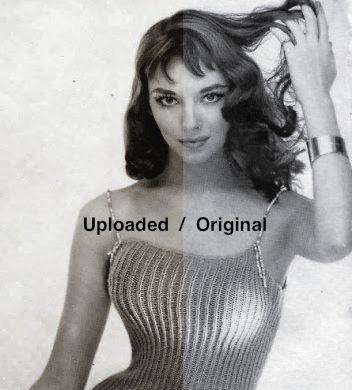
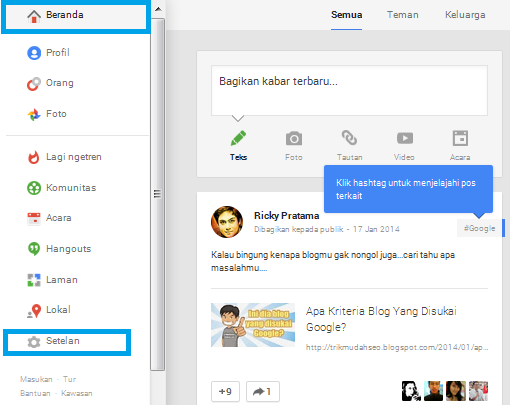
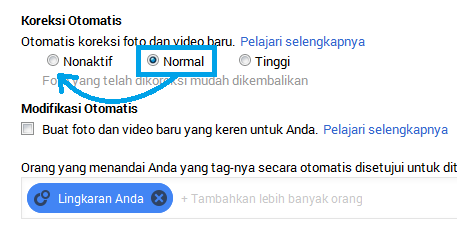


![Kuroko no Basuke 2 Episode 50 Subtitle Indonesia [Final] Kuroko no Basuke 2 Episode 50 Subtitle Indonesia [Final]](https://blogger.googleusercontent.com/img/b/R29vZ2xl/AVvXsEhXqG-Ttrfxj0__DtErEV1MsWlwZpTYEGbb-24JPqqkOnjF0SUQw0TeWSautWZoUAedQwX3A0044nUUErdljxYZpN222kk5yavx-PNO0VJD-9CruOT_Yv3Y-B4euJRj-AdjXtyJsyCG8P4/s1600/kuroko+50b.jpg)